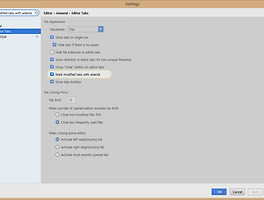Eclipse Theme
이클립스에서도 가독성이든지 눈이 편하게 등등의 이유로 테마를 설정하여 이클립스를 새롭게 바꿀 수 있다. 필자의 경우 Market Place에서 Chrome 테마를 받아서 적용하여 사용하는데 꽤 괜찮다. Eclipse Luna가 새로 나와서 설치하는 겸 해서 설치 방법을 블로그에 남긴다.
설치
Eclipse Luna JEE 버전이다. 기본 테마는 Windows 7으로 되어 있는데 상당히 구리다. 개발자는 미적감각이 필요한 직업이 아니지만 그래도 예쁜 게 좋다.
메뉴 -> Help -> Eclipse Marketplace를 클릭해서 Marketplace를 실행 시킨다.
Find에서 chrome이라고 검색하면 제일 아래 Jeeeyul's Eclipse Themes 2.1.7이 보인다. 요기서 Install을 클릭해서 설치하면 된다. 원래 이름이 Chrome Theme였는데 바뀌었다.
모두 체크하고 Confirm을 클릭한다. ( 아마 기본으로 체크되어 있다. )
이용 약관인데 I accept the terms of the license agreement를 선택하고 Finish를 클릭하면 설치가 시작된다. 설치가 진행되는 동안에 두 개정도 팝업이 뜰텐데 OK만 눌러주면 되겠다. 조금만 있으면 Eclipse가 꺼졌다 다시 시작된다. 그럼 설치가 완료된 것이다.
적용
Marketplace 덕분에 Eclipse Plugin 설치가 굉장히 쉬워졌다. 느므느므 좋다. 옛날엔 URL 찾아서 적어주고 그랬는데.. 아무튼 설치가 끝났으니 적용도 해보자. 적용도 간단하다.
메뉴 -> Window -> Preferences 클릭. 여기는 Eclipse 설정들이 모아져 있는 곳이니까 앞으로 자주 사용하게 될 거다. Eclipse를 사용하면서 Preferences 화면을 한 번도 안 본 사람이 은근히 많다. 이것저것 눌러보자.
왼쪽 트리에서 General -> Appearance를 선택하면 바로 Theme를 설정할 수 있다. 위의 스샷처럼 새로 받은 테마를 선택해주면 된다. Eclipse Luna 전 버전에는 Theme 적용 시 Eclipse를 리스 했어야 하는데 Luna부터는 필요 없는 듯 하다. OK를 누르고 나오면 적용이 완료된다. 참고로 Appearance에서는 폰트 종류나 크기, 색깔 등 보여지는 부분에 대한 설정들이 있는 곳이니 들어가서 입맛에 맞게 설정하면 된다.
Theme를 적용한 화면이다. 이 화면이 마음에 안 들면 다른 Theme를 설치해보자.
간단 설치 간단 적용을 이렇게 길게 써보긴 처음인 듯하다. 또 말하지만 Eclipse의 설정 화면도 안 들어가본 사람이 은근히 많다. 혹시 자기가 그런 사람이라면 이것 저것 눌러보면서 자기에 맞게 또는 새로운 기능들을 써보기 바란다.
'Development > Tool' 카테고리의 다른 글
| [IntelliJ] 저장하지 않은 파일 * 표시하기 (0) | 2015.07.24 |
|---|---|
| [Error] HTML wrapper template must contain ${swf} macro that is substituted at compile time (0) | 2015.06.01 |
| 서버 시작할 때 45초 에러 (0) | 2014.06.12 |
| [IBM] Eclipse V3.4 완전 정복 (0) | 2012.02.28 |
| Eclipse에서 HTML의 Validation 체크하지 않기 (0) | 2010.08.24 |